Word Grunderna 1. Om du kan det allra enklaste i Word, hoppa över uppgifterna A-E.
|
|
|
- Emma Hermansson
- för 8 år sedan
- Visningar:
Transkript
1 Word Grunderna 1 Om du kan det allra enklaste i Word, hoppa över uppgifterna A-E. A Starta programmet Word. Titta på skärmen efter en bild som det finns ett W på. Tryck med musknappen snabbt två gånger på bilden så öppnar du programmet Word. Eller en gång på bilden och på Ett vitt papper visas, du kan börja. B Om du inte vill ha just den förinställda stilen, ändra genom att trycka på den lilla pilen, se bilden Välj den stil som du tycker passar bäst. C Du kan även välja en större storlek på bokstäverna. Hitta vad som finns på bilderna och jämför.
2 Word Grunderna 2 D Du har även möjlighet att ändra färg på det du skriver. Använd denna knapp här. E Testa några gånger med att skriva några ord, så att du är bekant med ovanstående funktioner. Avsluta med att öppna ett nytt fönster (till uppgifterna som följer).
3 Word Grunderna 3 F Starta programmet Word. Skriv texten som står nedan eller be om hjälp: För säkerhets skull har jag ritat en svart, läskig dödskalle på framsidan. G Gör så att texten ser ut så här: Sätt markören strax för det ord som ska ner på raden nedanför och tryck. H Nu ska du ändra hur bokstäverna ser ut med hjälp av som finns uppe i den andra raden: F K U betyder fetstil är skrivstil är understrykning Gör så att texten ser ut så här:
4 Word Grunderna 4 I Ångra nu vad du har gjort i H. Detta görs enklast med Texten ska se ut så här igen: J Leta rätt på dessa ikoner uppe på kanten: Med dem kan du: klippa ut (saxen) kopiera (två lika blad) klistra in (blad på skrivunderlag) Dessa använder du när du vill flytta på något eller om du vill använda samma text på flera ställen utan att skriva om allt för hand. Gör nu så här: Markera första raden. Tryck på minne.. Då försvinner raden men sparas i datorns Sätt markören i slutet på sista raden och byt till nästa rad med Texten ska nu se ut så här:
5 Word Grunderna 5 K Gör om uppgift I och gå sedan tillbaka till denna uppgift K. Markera de tre översta raderna. Tryck på. Sätt markören efter sista raden och byt till en ny rad med. Tryck på. Nu bör det bli dubbelt upp med åtta rader. Texten ska nu se ut så här: L Nu ska du ta bort den text som du kopierade i K och lade till så att det blev åtta rader + en tom rad mitt i. Det finns två sätt att välja på. Om man skriver fel tar man bort texten med hjälp av uppe till höger., som finns Eller markera det som ska tas bort och använd tangenten. Den text som är markerad tas nu bort på en gång. Texten ska nu igen se ut så här:
6 Word Grunderna 6 M Du ska nu göra en rubrik på texten med hjälp av WordArt. Leta reda på WordArt-knappen, som ser ut så här. Tryck på den så får du fram WordArt-galleriet, se bilden nedan. Här väljer du hur rubriken ska se ut. När du bestämt vilken du vill ha så trycker du på den och sedan på OK-knappen eller dubbelklickar på bilden. Nu får du upp en ruta där du ska skriva vad som ska stå i rubriken. Skriv: Berts Dagbok Tryck sedan på OK.
7 Word Grunderna 7 N Sätt markören på, håll ner vänster musknapp och dra den så den kommer på rätt ställe ovanför din text. Tappar du bort den på vägen så att de små vita fyrkanterna försvinner så klickar du bara ovanpå texten igen och så är det bara att fortsätta. Det färdiga resultat kan nu se ut så här, beroende på vilken rubrik du valde. För säkerhets skull har jag ritat en svart, läskig dödskalle på framsidan. O Du ska infoga ett bildobjekt (clipart) till din text. Tryck på som finns i meny-raden, längst upp på skärmen. En rullgardinsmeny visas. Välj: Ett nytt fönster visas nu (se sidan 8):
8 Word Grunderna 8 Välj en bild i Clipart, en som du tycker passar till texten. För att leta efter bilder i andra kategorier, gå tillbaka genom att klicka på tillbaka pilen, som finns nästan längst upp i vänstra hörnet. Klicka på bild som du valt. En liten grå meny syns nu. Välj som finns i först menyn. Stäng sedan Clipart-fönstret genom att klicka på det vita krysset som finns i den röda rutan längst upp i högra hörnet. Lägg bilden under texten och i mitten på papperet (dokumentet). Du är nu klar med uppgiften! Känner du igen texten som du jobbat med? Du kanske har läst boken? Det är: Berts dagbok av Sören Olsson och Anders Jacobsson. Materialet hämtat från Materialet gjort av: Annelie Jonsson, Mössebergsskolan tagesdtr@hotmail.com
Det här dokumentet är tänkt som en minnesanteckning. programmet och är alltså inte tänkt att förklara allt.
 Det här dokumentet är tänkt som en minnesanteckning från min genomgång av programmet och är alltså inte tänkt att förklara allt. Den förutsätter att du ska göra layout till den tidningsartikel du skrivit
Det här dokumentet är tänkt som en minnesanteckning från min genomgång av programmet och är alltså inte tänkt att förklara allt. Den förutsätter att du ska göra layout till den tidningsartikel du skrivit
PowerPoint. Kapitel 1. Vasen
 Kapitel 1 PowerPoint PowerPoint används vanligen till att göra presentationer som antingen skall visas på dator eller som overhead. I det här exemplet visas hur programmet kan användas av elever för att
Kapitel 1 PowerPoint PowerPoint används vanligen till att göra presentationer som antingen skall visas på dator eller som overhead. I det här exemplet visas hur programmet kan användas av elever för att
Om man vill ändra färg inuti går det, men skuggan blir densamma.
 Visst är det roligt att kunna göra fina dokument, häften, affischer, inbjudningskort och annat skoj?! Och att få bilderna att hamna där du vill att de ska hamna, i rätt storlek och utan att andra saker
Visst är det roligt att kunna göra fina dokument, häften, affischer, inbjudningskort och annat skoj?! Och att få bilderna att hamna där du vill att de ska hamna, i rätt storlek och utan att andra saker
Hotspot låter användaren skapa genvägar till andra sidor.
 Hotspot låter användaren skapa genvägar till andra sidor. Du kan låta bilder och/eller text bli knappar för genvägar eller navigering. Genvägarna kan leda till en annan sida i din resurs (intern sida)
Hotspot låter användaren skapa genvägar till andra sidor. Du kan låta bilder och/eller text bli knappar för genvägar eller navigering. Genvägarna kan leda till en annan sida i din resurs (intern sida)
Lathund till Publisher TEXT. Skriva text. Importera text. Infoga text. Dra och släpp
 Lathund till Publisher TEXT Pekverktyget använder du när du ska markera en ram som du vill förändra på något sätt. Klicka på textverktyget. Placera muspekaren på den tomma dokumentytan, det spelar ingen
Lathund till Publisher TEXT Pekverktyget använder du när du ska markera en ram som du vill förändra på något sätt. Klicka på textverktyget. Placera muspekaren på den tomma dokumentytan, det spelar ingen
E-post. A. Windows Mail. Öppna alternativ. Placera ikonen på skrivbordet.
 E-post A. Windows Mail Öppna alternativ Klicka på startknappen Startmenyn öppnas Klicka på Alla Program Leta reda på Windows Mail Dubbelklicka Windows Mail öppnas. Om ikonen ligger i Start-menyn Klicka
E-post A. Windows Mail Öppna alternativ Klicka på startknappen Startmenyn öppnas Klicka på Alla Program Leta reda på Windows Mail Dubbelklicka Windows Mail öppnas. Om ikonen ligger i Start-menyn Klicka
skapa genvägar till andra sidor (externa och interna)
 Hotspot skapa genvägar till andra sidor (externa och interna) Du kan låta bilder och/eller text bli knappar för genvägar eller navigering. Genvägarna kan leda till en annan sida i din resurs (intern sida)
Hotspot skapa genvägar till andra sidor (externa och interna) Du kan låta bilder och/eller text bli knappar för genvägar eller navigering. Genvägarna kan leda till en annan sida i din resurs (intern sida)
Om Publisher Publisher är ett program som passar bra att använda när du vill sammanställa bild och text för att skapa tillexempel broshyrer,
 Om Publisher Publisher är ett program som passar bra att använda när du vill sammanställa bild och text för att skapa tillexempel broshyrer, affischer, nyhetsbrev eller flersidiga publikationer som en
Om Publisher Publisher är ett program som passar bra att använda när du vill sammanställa bild och text för att skapa tillexempel broshyrer, affischer, nyhetsbrev eller flersidiga publikationer som en
Lathund Word. Här får du en liten Lathund i Word.
 Lathund Word Här får du en liten Lathund i Word. Första sidan innehåller en text med textrutor. Textrutorna talar om vad det är för formatering. Du kan läsa i Lathunden hur du gör de olika formateringarna.
Lathund Word Här får du en liten Lathund i Word. Första sidan innehåller en text med textrutor. Textrutorna talar om vad det är för formatering. Du kan läsa i Lathunden hur du gör de olika formateringarna.
Workshop PIM 2 - PowerPoint
 Workshop PIM 2 - PowerPoint Varje ny sida i bildspelet kallas för en Bild. Foton och andra bilder som man lägger in kallas för Bildobjekt. All text skrivs i Textrutor. Växlingen från en bild till nästa
Workshop PIM 2 - PowerPoint Varje ny sida i bildspelet kallas för en Bild. Foton och andra bilder som man lägger in kallas för Bildobjekt. All text skrivs i Textrutor. Växlingen från en bild till nästa
Hur skriver man ett textdokument med bild i OpenOffice?
 Lathund för textdokument (Writer) och lite presentation (Impress). 1. Ladda hem OpenOffice på www.openoffice.org. 2. Öppna OpenOffice och välj textdokument (Writer). 3. Välj ett lämpligt teckensnitt genom
Lathund för textdokument (Writer) och lite presentation (Impress). 1. Ladda hem OpenOffice på www.openoffice.org. 2. Öppna OpenOffice och välj textdokument (Writer). 3. Välj ett lämpligt teckensnitt genom
Steg 1 Minnen, mappar, filer Windows 7
 Steg 1 Minnen, mappar, filer Windows 7 Maj -13 Liljedalsdata.se Liljedalsdata Steg 1 Sida 1 Inledning Välkommen till denna kurs. Att jobba med datorer är ofta som att jobba med matematik. Det nya bygger
Steg 1 Minnen, mappar, filer Windows 7 Maj -13 Liljedalsdata.se Liljedalsdata Steg 1 Sida 1 Inledning Välkommen till denna kurs. Att jobba med datorer är ofta som att jobba med matematik. Det nya bygger
Verktygsfält. Hantering av webbkarta Grundinstruktion. Sida 1 av 6. De olika verktygen och delarna förklaras i detalj längre ner i dokumentet.
 De olika verktygen och delarna förklaras i detalj längre ner i dokumentet. Flytta i sidled Zooma in Zooma ut Panorera Hela utbredningen Tillbaka Framåt Förstoring av kartdel Kartskikt Förstora/ förminska
De olika verktygen och delarna förklaras i detalj längre ner i dokumentet. Flytta i sidled Zooma in Zooma ut Panorera Hela utbredningen Tillbaka Framåt Förstoring av kartdel Kartskikt Förstora/ förminska
Microsoft Word. Lathund för. Innehåll. www.bit.mah.se/support. Autokorrigering. Autotext. Format
 Lathund för Microsoft Word Innehåll Autokorrigering 1 2 3 4 5 6 7 8 9 4 Format På denna rullgardinsmeny väljer du om du vill skriva brödtext, rubriker osv. Mycket bra verktyg om du arbetar med formatmallar.
Lathund för Microsoft Word Innehåll Autokorrigering 1 2 3 4 5 6 7 8 9 4 Format På denna rullgardinsmeny väljer du om du vill skriva brödtext, rubriker osv. Mycket bra verktyg om du arbetar med formatmallar.
Dreamweaver för nybörjare
 Startpaketet Dreamweaver för nybörjare För att kunna skapa en hemsida så måste du först öppna en plats för den och även skapa en bild mapp om du vill ha bilder på din hemsida. Tänk på en regel inom hemsideskapande,
Startpaketet Dreamweaver för nybörjare För att kunna skapa en hemsida så måste du först öppna en plats för den och även skapa en bild mapp om du vill ha bilder på din hemsida. Tänk på en regel inom hemsideskapande,
Word 2003. bengt hedlund
 Word 2003 bengt hedlund Det här dokumentet är tänkt underlätta för Dig när Du arbetar med Word. I kursen Datagrund, när Du skriver en rapport i någon annan kurs, eller i varje sammanhang när Du vill använda
Word 2003 bengt hedlund Det här dokumentet är tänkt underlätta för Dig när Du arbetar med Word. I kursen Datagrund, när Du skriver en rapport i någon annan kurs, eller i varje sammanhang när Du vill använda
Att skriva på datorn
 Att skriva på datorn Innehåll: Inledning 1 Tangentbordet 2 Att skriva i Word 4 Att skriva på Internet 7 Övningar 8 2 Inledning Välkommen till steg 2 av Internetkursen för nybörjare! Vid detta kurstillfälle
Att skriva på datorn Innehåll: Inledning 1 Tangentbordet 2 Att skriva i Word 4 Att skriva på Internet 7 Övningar 8 2 Inledning Välkommen till steg 2 av Internetkursen för nybörjare! Vid detta kurstillfälle
I högskolans nätverk hittar du programmet PowerPoint genom Startmenyn, Huvudmeny XP, Kontorsprogram, Microsoft Office, Microsoft PowerPoint.
 Microsoft PowerPoint I högskolans nätverk hittar du programmet PowerPoint genom Startmenyn, Huvudmeny XP, Kontorsprogram, Microsoft Office, Microsoft PowerPoint. Allmänt Det första du ser i programmet
Microsoft PowerPoint I högskolans nätverk hittar du programmet PowerPoint genom Startmenyn, Huvudmeny XP, Kontorsprogram, Microsoft Office, Microsoft PowerPoint. Allmänt Det första du ser i programmet
Verktyget är begränsat till Microsoft Internet Explorer v 7.0 och uppåt
 Verktyget är begränsat till Microsoft Internet Explorer v 7.0 och uppåt 1. Inställningar / Kontaktuppgifter Uppgifter som matas in i den vyn ovan visas i sidfoten på hemsidan: 2. Skapa nya sidor Om man
Verktyget är begränsat till Microsoft Internet Explorer v 7.0 och uppåt 1. Inställningar / Kontaktuppgifter Uppgifter som matas in i den vyn ovan visas i sidfoten på hemsidan: 2. Skapa nya sidor Om man
Guide till att använda Audacity för uttalsövningar
 Guide till att använda Audacity för uttalsövningar Victoria Johansson Humlabbet, SOL-center, Lund IT-pedagog@sol.lu.se 28 mars 2006 1 Inledning Audacity är ett program som kan användas för att spela in
Guide till att använda Audacity för uttalsövningar Victoria Johansson Humlabbet, SOL-center, Lund IT-pedagog@sol.lu.se 28 mars 2006 1 Inledning Audacity är ett program som kan användas för att spela in
ANVÄNDARGUIDE. ViTex
 ANVÄNDARGUIDE ViTex ViTex snabbguide 1. Inläsning till ViTex från inskannat dokument via kopiatorn 2. Uppläsning i ViTex 3. Navigation & Zoner 4. Ändra inställningar 5. Kontakt och Support 1. Inläsning
ANVÄNDARGUIDE ViTex ViTex snabbguide 1. Inläsning till ViTex från inskannat dokument via kopiatorn 2. Uppläsning i ViTex 3. Navigation & Zoner 4. Ändra inställningar 5. Kontakt och Support 1. Inläsning
Det numeriska tangentbordet
 Det numeriska tangentbordet Det finns några fler tangenter än de som vi tidigare tittat på som man kan ha användning för. Vi ska titta lite närmare på dem. Den första tangenten som man bör bekanta sig
Det numeriska tangentbordet Det finns några fler tangenter än de som vi tidigare tittat på som man kan ha användning för. Vi ska titta lite närmare på dem. Den första tangenten som man bör bekanta sig
Handledningsmaterial Visio 2010
 4 april 14 Jonas Wallgren Utvecklingsavdelningen Regionservice Handledningsmaterial Visio 2010 VERSION 1.0 1 Skapa simbana... 3 1.1 Öppna Visio... 3 1.2 Skapa korsfunktionellt flödesschema... 4 1.3 Utöka
4 april 14 Jonas Wallgren Utvecklingsavdelningen Regionservice Handledningsmaterial Visio 2010 VERSION 1.0 1 Skapa simbana... 3 1.1 Öppna Visio... 3 1.2 Skapa korsfunktionellt flödesschema... 4 1.3 Utöka
Användarhandledning. Svenska Turistföreningen. Produktion av PowerPointpresentationer i Office 2010 2014-12-15
 Användarhandledning Svenska Turistföreningen Produktion av PowerPointpresentationer i Office 2010 2014-12-15 Inledning Nedan följer en kort instruktion om hur man går till väga för att skapa presentationer
Användarhandledning Svenska Turistföreningen Produktion av PowerPointpresentationer i Office 2010 2014-12-15 Inledning Nedan följer en kort instruktion om hur man går till väga för att skapa presentationer
Kom igång med Communicate In Print
 * Välj bildtyp Kom igång med Communicate In Print Klicka på Ordlista för att välja vilken typ av bilder du vill arbeta med. (Som standard startar programmet med ordlistan innehållande Widgitbilder. Detta
* Välj bildtyp Kom igång med Communicate In Print Klicka på Ordlista för att välja vilken typ av bilder du vill arbeta med. (Som standard startar programmet med ordlistan innehållande Widgitbilder. Detta
Låt "Personlig mappfil för Office Outlook (.pst)" vara markerad. Klicka på OK
 Flytta Outlookobjekt med hjälp av Personlig mapp Avsnitt: Skapa en Personlig mapp i Outlook 2007 Skapa en Personlig mapp i Outlook 2010 Flytta Outlookobjekt till den personliga mappen Spara undan den Personliga
Flytta Outlookobjekt med hjälp av Personlig mapp Avsnitt: Skapa en Personlig mapp i Outlook 2007 Skapa en Personlig mapp i Outlook 2010 Flytta Outlookobjekt till den personliga mappen Spara undan den Personliga
Lär dig grunderna i Photoshop Elements 4.0
 Lär dig grunderna i Photoshop Elements 4.0 Här får du lära dig hur man flyttar bilder från kameran till datorn, hur man fixar till ett foto, hur man skriver ut bilder och mycket mera. Lycka till! copyright
Lär dig grunderna i Photoshop Elements 4.0 Här får du lära dig hur man flyttar bilder från kameran till datorn, hur man fixar till ett foto, hur man skriver ut bilder och mycket mera. Lycka till! copyright
SKAPA TABELLER 2013-10-21
 SKAPA TABELLER Man kan skapa tabeller snabbt och lätt i Microsoft Word. Du kan antingen använda knappen infoga tabell och rita upp det antal kolumner och rader som du vill använda. Du kan också rita tabell
SKAPA TABELLER Man kan skapa tabeller snabbt och lätt i Microsoft Word. Du kan antingen använda knappen infoga tabell och rita upp det antal kolumner och rader som du vill använda. Du kan också rita tabell
Grundläggande Ordbehandling Microsoft Word
 Grundläggande Ordbehandling Microsoft Word Programfönstret Namnlist Verktygsfält Menyrad Vågrät linjal Lodrät linjal Rullningslist Statusfält Menyer och Verktygsfält Visa eller dölja ett verktygsfält Högerklicka
Grundläggande Ordbehandling Microsoft Word Programfönstret Namnlist Verktygsfält Menyrad Vågrät linjal Lodrät linjal Rullningslist Statusfält Menyer och Verktygsfält Visa eller dölja ett verktygsfält Högerklicka
Steg 1 Minnen, mappar, filer Windows 8
 Steg 1 Minnen, mappar, filer Windows 8 Feb -14 Liljedalsdata.se Liljedalsdata Steg 1 W8 Sida 1 Inledning Välkommen till denna kurs. Att jobba med datorer är ofta som att jobba med matematik. Det nya bygger
Steg 1 Minnen, mappar, filer Windows 8 Feb -14 Liljedalsdata.se Liljedalsdata Steg 1 W8 Sida 1 Inledning Välkommen till denna kurs. Att jobba med datorer är ofta som att jobba med matematik. Det nya bygger
Grunderna i Word. Identifiera gränssnittsobjekt som du kan använda för att utföra vanliga uppgifter.
 Grunderna i Word Word är ett effektivt ordbehandlings- och layoutprogram, men för att kunna använda det på bästa sätt måste du först förstå grunderna. I de här självstudierna beskrivs vissa av de aktiviteter
Grunderna i Word Word är ett effektivt ordbehandlings- och layoutprogram, men för att kunna använda det på bästa sätt måste du först förstå grunderna. I de här självstudierna beskrivs vissa av de aktiviteter
Kom igång. Readyonet Lathund för enkelt admin. Logga in Skriv in adressen till din webbsida följt av /login. Exempel: www.minsajt.
 Kom igång Logga in Skriv in adressen till din webbsida följt av /login. Exempel: www.minsajt.se/login Nu dyker en ruta upp på skärmen. Fyll i ditt användarnamn och lösenord och klicka på "logga in". Nu
Kom igång Logga in Skriv in adressen till din webbsida följt av /login. Exempel: www.minsajt.se/login Nu dyker en ruta upp på skärmen. Fyll i ditt användarnamn och lösenord och klicka på "logga in". Nu
Lathund till PowerPoint
 Lathund till PowerPoint Skriva text 1. För att lägga till text skapar du en ny textruta. Klicka på musen på knappen för att skapa textruta. Syns inte denna rad går du in på Visa Verktygsfält - Rita 2.
Lathund till PowerPoint Skriva text 1. För att lägga till text skapar du en ny textruta. Klicka på musen på knappen för att skapa textruta. Syns inte denna rad går du in på Visa Verktygsfält - Rita 2.
diverse egenskapspaletter
 OBJEKTORIENTERADE RITPROGRAM Det fi nns två typer av ritprogram. Ett objektbaserat program ritar i form av matematiska kurvor med noder och styrnoder medan ett pixelbaserat program ritar genom att fylla
OBJEKTORIENTERADE RITPROGRAM Det fi nns två typer av ritprogram. Ett objektbaserat program ritar i form av matematiska kurvor med noder och styrnoder medan ett pixelbaserat program ritar genom att fylla
SymWriter 2 Komma igång med symboldokument
 SymWriter 2 Komma igång med symboldokument Den här övningen är en introduktion till de vanligaste funktionerna man använder när man skriver ett dokument i SymWriter 2 Övningen tar högst 20 minuter att
SymWriter 2 Komma igång med symboldokument Den här övningen är en introduktion till de vanligaste funktionerna man använder när man skriver ett dokument i SymWriter 2 Övningen tar högst 20 minuter att
LATHUND WINDOWS 2000. RXK Läromedel, Riddarplatsen 36 Plan 7 177 30 Järfälla Tel: 08-580 886 00, Fax: 08-580 259 40 www.rxk.se, e-post: info@rxk.
 LATHUND WINDOWS 2000 RXK Läromedel, Riddarplatsen 36 Plan 7 177 30 Järfälla Tel: 08-580 886 00, Fax: 08-580 259 40 www.rxk.se, e-post: info@rxk.se Detta material är författat av RXK Läromedel. Mångfaldigande
LATHUND WINDOWS 2000 RXK Läromedel, Riddarplatsen 36 Plan 7 177 30 Järfälla Tel: 08-580 886 00, Fax: 08-580 259 40 www.rxk.se, e-post: info@rxk.se Detta material är författat av RXK Läromedel. Mångfaldigande
Lathund grundkurs datorutbildning
 Lathund grundkurs datorutbildning Innehåll: - Skapa mappar i hemkatalogen samt i gemensam mapp - Spara dokument i hemkatalogen eller i gemensam mapp - Spara bilder från ipaden på datorn - Infoga bilder
Lathund grundkurs datorutbildning Innehåll: - Skapa mappar i hemkatalogen samt i gemensam mapp - Spara dokument i hemkatalogen eller i gemensam mapp - Spara bilder från ipaden på datorn - Infoga bilder
Anpassning av Windows 7 och Word 2010
 Anpassning av Windows 7 och Word 2010 Det finns en hel del små förändringar man kan göra för att det ska bli lättare att navigera i datorn, läsa och skriva. Med kortare rader, tydligt typsnitt större avstånd
Anpassning av Windows 7 och Word 2010 Det finns en hel del små förändringar man kan göra för att det ska bli lättare att navigera i datorn, läsa och skriva. Med kortare rader, tydligt typsnitt större avstånd
Rullningslisten. Klicka på rullningslistpilar (pil upp eller pil ner) 1 för att förflytta dig i önskad riktning, en liten bit i taget.
 Rullningslisten Om informationen i fönstret inte ryms på skärmen skapas automatiskt en rullningslist i fönstrets högra kant. Med rullningslisterna kan du snabbt och enkelt flytta dig i fönstret 1 Klicka
Rullningslisten Om informationen i fönstret inte ryms på skärmen skapas automatiskt en rullningslist i fönstrets högra kant. Med rullningslisterna kan du snabbt och enkelt flytta dig i fönstret 1 Klicka
Länka in bilder från webben hjälper dig att använda bilder som du inte har sparade på din egen dator.
 Länka in bilder från webben hjälper dig att använda bilder som du inte har sparade på din egen dator. Webben är en outsinlig källa av bildmaterial och somligt får du använda gratis! Verktyget Länka in
Länka in bilder från webben hjälper dig att använda bilder som du inte har sparade på din egen dator. Webben är en outsinlig källa av bildmaterial och somligt får du använda gratis! Verktyget Länka in
Skillnaden mot att jobba som i ett vanligt ordbehandlingsdokument, är att internet tar inte emot textrutor. Det få r man istället ersätta med ramar.
 Gör en hemsida Denna övning utgå r frå n att man skapar en affish på internet. Man kan ex. informera om en teaterföreställning, som klassen producerat, eller annat arrangemang. Skillnaden mot att jobba
Gör en hemsida Denna övning utgå r frå n att man skapar en affish på internet. Man kan ex. informera om en teaterföreställning, som klassen producerat, eller annat arrangemang. Skillnaden mot att jobba
Lathund CallCenter 2010
 Lathund CallCenter 2010 Innehållsförteckning Reservation Bokningstotalen Försäljning med kortbetalning Lägg till platser Lägg till platser Ändra pristyp Ta bort platser Ta bort hel bokning Ändra dag i
Lathund CallCenter 2010 Innehållsförteckning Reservation Bokningstotalen Försäljning med kortbetalning Lägg till platser Lägg till platser Ändra pristyp Ta bort platser Ta bort hel bokning Ändra dag i
Datorn i skolan PIM examination 5
 1 Datorn i skolan PIM examination 5 2010-04-08 Lotta Lind 2 Innehåll Förord...3 Datorn i skolan -för elever...4 Datorn i skolan - för pedagoger...5 Windows - Hur man hanterar en dator...7 Skriva i Word
1 Datorn i skolan PIM examination 5 2010-04-08 Lotta Lind 2 Innehåll Förord...3 Datorn i skolan -för elever...4 Datorn i skolan - för pedagoger...5 Windows - Hur man hanterar en dator...7 Skriva i Word
Information efter genomgång av Microsoft Word 2010
 Information efter genomgång av Microsoft Word 2010 I går (måndagen den 21 januari 2013) visade vi lite hur Word fungerar och lovade då att skriva samman ett dokument som visar vad vi anser att man kan
Information efter genomgång av Microsoft Word 2010 I går (måndagen den 21 januari 2013) visade vi lite hur Word fungerar och lovade då att skriva samman ett dokument som visar vad vi anser att man kan
Steg 1 Minnen, mappar, filer Windows 10
 Steg 1 Minnen, mappar, filer Windows 10 Sep -18 Liljedalsdata.se Liljedalsdata Steg 1 Sida 1 Inledning Välkommen till denna kurs. Operativsystem, Program/Appar, webbsidor och instruktioner inom IT-branchen
Steg 1 Minnen, mappar, filer Windows 10 Sep -18 Liljedalsdata.se Liljedalsdata Steg 1 Sida 1 Inledning Välkommen till denna kurs. Operativsystem, Program/Appar, webbsidor och instruktioner inom IT-branchen
Använda Stava Rex i Word 2010
 Använda Stava Rex i Word 2010 1. Skriva i Word Öppna Word och skriv av följande mening med fel och allt: 2. Stäng av Words rättstavningsfunktion Om stavningskontrollen i Word är aktiverad kommer de ord
Använda Stava Rex i Word 2010 1. Skriva i Word Öppna Word och skriv av följande mening med fel och allt: 2. Stäng av Words rättstavningsfunktion Om stavningskontrollen i Word är aktiverad kommer de ord
Grunderna i Excel. Identifiera gränssnittsobjekt som du kan använda för att utföra vanliga uppgifter.
 Grunderna i Excel Excel är ett effektivt program för kalkylblad och dataanalys, men för att kunna använda det på bästa sätt måste du först förstå grunderna. I de här självstudierna beskrivs vissa av de
Grunderna i Excel Excel är ett effektivt program för kalkylblad och dataanalys, men för att kunna använda det på bästa sätt måste du först förstå grunderna. I de här självstudierna beskrivs vissa av de
Skapa mappar, spara och hämta dokument
 Skapa mappar, spara och hämta dokument Övningen görs på hårddisken i mappen Mina dokument 1a Starta programmet utforskaren 1 b Huvudgrupper i utforskaren 1c Expandera huvudgrupper, enheter och mappar Skapa
Skapa mappar, spara och hämta dokument Övningen görs på hårddisken i mappen Mina dokument 1a Starta programmet utforskaren 1 b Huvudgrupper i utforskaren 1c Expandera huvudgrupper, enheter och mappar Skapa
Att få inskannad text uppläst med talsyntes
 Att få inskannad text uppläst med talsyntes 1. Komma igång med ClaroRead Pro Starta talsyntesprogrammet 1. Gå till Startmenyn > Program > Claro Software 2. Klicka på för att starta talsyntesen. ClaroReads
Att få inskannad text uppläst med talsyntes 1. Komma igång med ClaroRead Pro Starta talsyntesprogrammet 1. Gå till Startmenyn > Program > Claro Software 2. Klicka på för att starta talsyntesen. ClaroReads
Steg 8 Power Point 2007 Windows 10
 Steg 8 Power Point 2007 Windows 10 Okt -18 Liljedalsdata.se Liljedalsdata Steg 8 Sida 1 Inledning Förkunskaper Steg 1, 2. Datorns funktion Power Point är ett program som du kan använda för presentationer
Steg 8 Power Point 2007 Windows 10 Okt -18 Liljedalsdata.se Liljedalsdata Steg 8 Sida 1 Inledning Förkunskaper Steg 1, 2. Datorns funktion Power Point är ett program som du kan använda för presentationer
1. Klicka en gång eller tryck på en tangent, vilken som helst, och en inloggningssida visas. Skriv ditt lösenord, klicka på pilen eller tryck Enter.
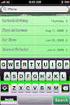 2. Windows 10 Starta Windows logga in När du startar datorn, startar också Windows. Men för att du ska kunna använda systemets möjligheter, måste du i de allra flesta fall logga in. Det innebär att du
2. Windows 10 Starta Windows logga in När du startar datorn, startar också Windows. Men för att du ska kunna använda systemets möjligheter, måste du i de allra flesta fall logga in. Det innebär att du
Välj bort om du vill. 96 Internet och e-post. 2. Mail-programmet finns i datorn. 1. Skriv mail i sökrutan. Windows Live Mail i Aktivitetsfältet.
 Välj bort om du vill Om du är nöjd med att ha din e-post på nätet, kan du lugnt hoppa över detta avsnitt. Har du tid och tycker att det är roligt, kan du testa att använda e-postprogrammet Windows Live
Välj bort om du vill Om du är nöjd med att ha din e-post på nätet, kan du lugnt hoppa över detta avsnitt. Har du tid och tycker att det är roligt, kan du testa att använda e-postprogrammet Windows Live
Elisabeth Bejefalk IT-Assistent Avesta kommun
 Elisabeth Bejefalk IT-Assistent Avesta kommun Du ska nu få lära dig hur du enkelt kan göra ett bildspel i PowerPoint. Utifrån det du snart har lärt dig kan du sen göra mer avancerade bildspel genom att
Elisabeth Bejefalk IT-Assistent Avesta kommun Du ska nu få lära dig hur du enkelt kan göra ett bildspel i PowerPoint. Utifrån det du snart har lärt dig kan du sen göra mer avancerade bildspel genom att
Ett enkelt Kalkylexempel - Fruktaffären
 Ett enkelt Kalkylexempel - Fruktaffären Öppna en ny arbetsbok genom att gå upp i Arkivmenyn och där välja Nytt ange Arbetsbok. Eller klicka på knappen för ny arbetsbok. Du skall nu göra en kalkyl för ett
Ett enkelt Kalkylexempel - Fruktaffären Öppna en ny arbetsbok genom att gå upp i Arkivmenyn och där välja Nytt ange Arbetsbok. Eller klicka på knappen för ny arbetsbok. Du skall nu göra en kalkyl för ett
TIPS OCH IDÉER för Windows XP och Word 2003
 TIPS OCH IDÉER för Windows XP och Word 2003 Vi vill ge dig några användbara idéer om hur du kan göra det bekvämt för dig när du arbetar i Windows XP och Word 2003. Det finns en hel del små förändringar
TIPS OCH IDÉER för Windows XP och Word 2003 Vi vill ge dig några användbara idéer om hur du kan göra det bekvämt för dig när du arbetar i Windows XP och Word 2003. Det finns en hel del små förändringar
4 Kolumn Kalkylbladet är uppdelat i rader (horisontellt) och kolumner (vertikalt). Där dessa möts finns alltid en cell.
 Lathund för Microsoft Excel 1 2 9 4 Kolumn Kalkylbladet är uppdelat i rader (horisontellt) och kolumner (vertikalt). Där dessa möts finns alltid en cell. Innehåll Autofyll Celler Diagram Ändra diagramtyp
Lathund för Microsoft Excel 1 2 9 4 Kolumn Kalkylbladet är uppdelat i rader (horisontellt) och kolumner (vertikalt). Där dessa möts finns alltid en cell. Innehåll Autofyll Celler Diagram Ändra diagramtyp
Text och galleri på fotoklubbens nya hemsida
 Text och galleri på fotoklubbens nya hemsida Inloggning Denna instruktion vänder sig till användare som skall lägga upp texter/blogginlägg på klubbens hemsida. Användarna har behörighetsnivå Författare
Text och galleri på fotoklubbens nya hemsida Inloggning Denna instruktion vänder sig till användare som skall lägga upp texter/blogginlägg på klubbens hemsida. Användarna har behörighetsnivå Författare
Programsnickaren. Grunderna för hur du kommer igång och arbetar med Programsnickaren till Micro Rolltalk. Habilitering & Hjälpmedel
 Programsnickaren Grunderna för hur du kommer igång och arbetar med Programsnickaren till Micro Rolltalk Habilitering & Hjälpmedel Starta programmet När programmet är installerat, hittar du programikonen
Programsnickaren Grunderna för hur du kommer igång och arbetar med Programsnickaren till Micro Rolltalk Habilitering & Hjälpmedel Starta programmet När programmet är installerat, hittar du programikonen
Dokument i klassens aktivitet
 Dokument i klassens aktivitet I min mall har jag ju tagit bort Aktivitetens dokument, så att eleverna inte har tillgång till dem. Min tanke med detta är att de lärare som arbetar i klassen då får en plats
Dokument i klassens aktivitet I min mall har jag ju tagit bort Aktivitetens dokument, så att eleverna inte har tillgång till dem. Min tanke med detta är att de lärare som arbetar i klassen då får en plats
Manual till Båstadkartans grundläggande funktioner
 Manual till Båstadkartans grundläggande funktioner Webbfönstret När du klickar på kartlänken öppnas Båstadkartan i eget fönster eller egen flik, beroende på inställningen i din webbläsare. Bilden nedan
Manual till Båstadkartans grundläggande funktioner Webbfönstret När du klickar på kartlänken öppnas Båstadkartan i eget fönster eller egen flik, beroende på inställningen i din webbläsare. Bilden nedan
IT-körkort för språklärare. Modul 9: Rätta skrivuppgifter
 IT-körkort för språklärare Modul 9: Rätta skrivuppgifter Innehåll I. Rätta uppgifter i Word... 3 Markera fel med färger snabbt och enkelt... 3 Använd Words rättningsverktyg skriv kommentarer... 4 Gör ändringar
IT-körkort för språklärare Modul 9: Rätta skrivuppgifter Innehåll I. Rätta uppgifter i Word... 3 Markera fel med färger snabbt och enkelt... 3 Använd Words rättningsverktyg skriv kommentarer... 4 Gör ändringar
Börja med att samla alla bilder som du vill använda till din film i en mapp under Mina dokument.
 Workshop Photo Story Börja med att samla alla bilder som du vill använda till din film i en mapp under Mina dokument. Tänk på att du bara får använda bilder som är OK ur upphovsrättsligt hänseende. Översikt
Workshop Photo Story Börja med att samla alla bilder som du vill använda till din film i en mapp under Mina dokument. Tänk på att du bara får använda bilder som är OK ur upphovsrättsligt hänseende. Översikt
Manual GISportalen (MapGuide) På Internet
 Manual GISportalen (MapGuide) På Internet Manual Internet 2006 Du måste ha installerat ett program (plugin) Det hittar du här: Spara filen, stäng kartan och installera programmet genom att dubbelklicka
Manual GISportalen (MapGuide) På Internet Manual Internet 2006 Du måste ha installerat ett program (plugin) Det hittar du här: Spara filen, stäng kartan och installera programmet genom att dubbelklicka
STEGBESKRIVNING - WEBB
 STEGBESKRIVNING - WEBB Logga in och Ut 1. Öppna upp en webbläsare (Chrome eller Firefox) 2. Skriv in sökvägen: www.krukmakarenshus.org/wp-admin/ 3. Fyll i inloggningsuppgifterna och tryck Logga in 3. När
STEGBESKRIVNING - WEBB Logga in och Ut 1. Öppna upp en webbläsare (Chrome eller Firefox) 2. Skriv in sökvägen: www.krukmakarenshus.org/wp-admin/ 3. Fyll i inloggningsuppgifterna och tryck Logga in 3. När
Lathund Hemsida för Astma- och Allergiförbundets föreningar
 1/17 Lathund Hemsida för Astma- och Allergiförbundets föreningar Webbplatsen är byggd i WordPress 3.8.1. Den är byggd för att på ett enkelt sätt ska kunna skapa nya föreningshemsidor och innehåller: Inloggning
1/17 Lathund Hemsida för Astma- och Allergiförbundets föreningar Webbplatsen är byggd i WordPress 3.8.1. Den är byggd för att på ett enkelt sätt ska kunna skapa nya föreningshemsidor och innehåller: Inloggning
Lathund till PowerPoint 2002 (XP)
 Lathund till PowerPoint 2002, sid 1(5) Lathund till PowerPoint 2002 (XP) Överblick 1. Arbetsfönstret här jobbar du med dina bilder 2. Överblick här ser du miniatyrer av alla bilder 3. Åtgärdsfönstret här
Lathund till PowerPoint 2002, sid 1(5) Lathund till PowerPoint 2002 (XP) Överblick 1. Arbetsfönstret här jobbar du med dina bilder 2. Överblick här ser du miniatyrer av alla bilder 3. Åtgärdsfönstret här
LATHUND FRONTPAGE 2000
 LATHUND FRONTPAGE 2000 RXK Läromedel AB, Riddarplatsen 36 Plan 7 177 30 Järfälla Tel: 08-580 886 00, Fax: 08-580 259 40 www.rxk.se, e-post: info@rxk.se Detta material är författat av RXK Läromedel AB.
LATHUND FRONTPAGE 2000 RXK Läromedel AB, Riddarplatsen 36 Plan 7 177 30 Järfälla Tel: 08-580 886 00, Fax: 08-580 259 40 www.rxk.se, e-post: info@rxk.se Detta material är författat av RXK Läromedel AB.
Interaktiv skrivtavla Lintex ebeam
 Interaktiv skrivtavla Lintex ebeam Paletten Pennan Kalibrera tavlan Öppna Powerpoint direkt via paletten Öppna Scrapbooken (lektionsplaneraren) Pilen bredvid tangentbordsknappen visar att det finns fler
Interaktiv skrivtavla Lintex ebeam Paletten Pennan Kalibrera tavlan Öppna Powerpoint direkt via paletten Öppna Scrapbooken (lektionsplaneraren) Pilen bredvid tangentbordsknappen visar att det finns fler
Skapa en Artikelsida i Episerver. Förbundets huvudsida kommer upp = CMS sidan
 Skapa en Artikelsida i Episerver Fyll i dina uppgifter Klicka på: Logga in Förbundets huvudsida kommer upp = CMS sidan I hemsidans övre vänstra hörn visas denna struktur: För att komma till din förening
Skapa en Artikelsida i Episerver Fyll i dina uppgifter Klicka på: Logga in Förbundets huvudsida kommer upp = CMS sidan I hemsidans övre vänstra hörn visas denna struktur: För att komma till din förening
Datorns delar DATORLÅDA CD/DVD-SPELARE/BRÄNNARE SKÄRM. DISKETT-STATION Finns sällan i nya datorer. TANGENTBORD
 Datorns delar På en skivspelare kan du spela olika sorters musik som till exempel pop, rock, jazz, och klassiskt. Utan skivor är skivspelaren inget att ha. För att du ska kunna använda en dator måste du
Datorns delar På en skivspelare kan du spela olika sorters musik som till exempel pop, rock, jazz, och klassiskt. Utan skivor är skivspelaren inget att ha. För att du ska kunna använda en dator måste du
Skapa professionella försättsblad i Pappersvyn
 Skapa professionella försättsblad i Pappersvyn Ett sätt att göra en offert unik och professionell kan till exempel vara att skapa ett försättsblad som ger ett stilrent och organiserat intryck, se vårt
Skapa professionella försättsblad i Pappersvyn Ett sätt att göra en offert unik och professionell kan till exempel vara att skapa ett försättsblad som ger ett stilrent och organiserat intryck, se vårt
Word del 3 Sidan 1 av 5
 Word del 3 Sidan 1 av 5 Visningslägen... 2 Verktygsfält... 2 Textruta... 3 Sök och ersätt... 4 Word del 3 Sidan 2 av 5 Visningslägen Övn 1 Tryck Visa på menyraden. Det går nu att växla dokumentets visningsläge
Word del 3 Sidan 1 av 5 Visningslägen... 2 Verktygsfält... 2 Textruta... 3 Sök och ersätt... 4 Word del 3 Sidan 2 av 5 Visningslägen Övn 1 Tryck Visa på menyraden. Det går nu att växla dokumentets visningsläge
Programfönster. Daniel Cronholm, Sensus december
 Programfönster I den här övningen tränar du på olika programfönster. Alla övningar har facit och går att göra på egen hand. Om du ska göra datakörkortet är det här extra bra övningar att träna på. Daniel
Programfönster I den här övningen tränar du på olika programfönster. Alla övningar har facit och går att göra på egen hand. Om du ska göra datakörkortet är det här extra bra övningar att träna på. Daniel
Beställning till Husfoto. Handledning
 Beställning till Husfoto Handledning Datum: 13 mars 2012 Innehåll Inställningar... 2 Så här gör du en beställning... 4 Så här hämtar du materialet... 7 Hur sparas filerna?... 8 Support...11 Kortkommandon
Beställning till Husfoto Handledning Datum: 13 mars 2012 Innehåll Inställningar... 2 Så här gör du en beställning... 4 Så här hämtar du materialet... 7 Hur sparas filerna?... 8 Support...11 Kortkommandon
Innehåll Uppgifter ipad utbildning
 Datum: 2015-03-09 Innehåll Uppgifter ipad utbildning ipad 1. Knappar 2. Hemskärmen & appar 3. Visa öppnade appar 4. Ordna appar 5. Skapa/ta bort mapp 6. Lägga till en app på ipaden 7. Ta bort en app på
Datum: 2015-03-09 Innehåll Uppgifter ipad utbildning ipad 1. Knappar 2. Hemskärmen & appar 3. Visa öppnade appar 4. Ordna appar 5. Skapa/ta bort mapp 6. Lägga till en app på ipaden 7. Ta bort en app på
Flexiboard. Lathund kring hur du kommer igång med att skapa egna överlägg till Flexiboard. Habilitering & Hjälpmedel
 Flexiboard Lathund kring hur du kommer igång med att skapa egna överlägg till Flexiboard. Habilitering & Hjälpmedel Förord Denna lathund är enbart ett axplock av allt det material som finns i Flexiboards
Flexiboard Lathund kring hur du kommer igång med att skapa egna överlägg till Flexiboard. Habilitering & Hjälpmedel Förord Denna lathund är enbart ett axplock av allt det material som finns i Flexiboards
Grundkurs 1 IKT Filhantering
 Filhantering Dan Haldin Ålands lyceum I N N E H Å L L S F Ö R T E C K N I N G Innehållsförteckning... 2 Filhantering med Windows... 3 Skapa Mappar... 4 Spara rätt... 5 Öppna sparade filer... 7 Flytta och
Filhantering Dan Haldin Ålands lyceum I N N E H Å L L S F Ö R T E C K N I N G Innehållsförteckning... 2 Filhantering med Windows... 3 Skapa Mappar... 4 Spara rätt... 5 Öppna sparade filer... 7 Flytta och
med Office 365 i Dynamics NAV 2015
 Arbeta Arbeta med med Office 365 i Dynamics NAV 2015 Office 365 i Dynamics NAV 2015. - En guide för att enkelt komma igång Innehåll Kom igång med Office 365 i Dynamics NAV 2015... 1 Använd Word i Dynamics
Arbeta Arbeta med med Office 365 i Dynamics NAV 2015 Office 365 i Dynamics NAV 2015. - En guide för att enkelt komma igång Innehåll Kom igång med Office 365 i Dynamics NAV 2015... 1 Använd Word i Dynamics
batklubben.eu s hemsida
 batklubben.eu s hemsida redigera din sida av webbplatsen 1. Skriv in http://www.din_doman.se/admin i browserns adressfält. 2. Skriv in ditt användarnamn och lösenord i inloggningsrutan, och tryck OK. 3.
batklubben.eu s hemsida redigera din sida av webbplatsen 1. Skriv in http://www.din_doman.se/admin i browserns adressfält. 2. Skriv in ditt användarnamn och lösenord i inloggningsrutan, och tryck OK. 3.
Snabbguide till First Class
 Snabbguide till First Class Guide till First Class Grundläggande funktioner Logga in i First Class För att logga in i First Class dubbelklickar du på skrivbordsikonen First Class, eller väljer First Class
Snabbguide till First Class Guide till First Class Grundläggande funktioner Logga in i First Class För att logga in i First Class dubbelklickar du på skrivbordsikonen First Class, eller väljer First Class
Instruktion till att arbeta med rapportmallen
 Instruktion till att arbeta med rapportmallen September 2016 Smart Built Environment c/o IQ Samhällsbyggnad Drottninggatan 33 111 51 STOCKHOLM info@smartbuilt.se 070-645 16 40 www.smartbuilt.se INNEHÅLLSFÖRTECKNING
Instruktion till att arbeta med rapportmallen September 2016 Smart Built Environment c/o IQ Samhällsbyggnad Drottninggatan 33 111 51 STOCKHOLM info@smartbuilt.se 070-645 16 40 www.smartbuilt.se INNEHÅLLSFÖRTECKNING
Kom igång-utbildning Lynx
 Kom igång-utbildning Lynx Ansvarig utbildare: Karin Bodin Lind e-post: karin@teach2teach.se tel: 070-970 65 98 Ulvsundavägen 174, 168 67 Bromma, 08-410 211 66, info@teach2teach.se, www.teach2teach.se Stöd
Kom igång-utbildning Lynx Ansvarig utbildare: Karin Bodin Lind e-post: karin@teach2teach.se tel: 070-970 65 98 Ulvsundavägen 174, 168 67 Bromma, 08-410 211 66, info@teach2teach.se, www.teach2teach.se Stöd
SLU anpassad lathund
 SLU anpassad lathund för personpresentation i EPiServer uppdaterad 17 maj 2011 För att kunna använda CV mallen på SLU webben krävs två saker: 1. Att man är anställd på SLU och har AD behörighet. Detta
SLU anpassad lathund för personpresentation i EPiServer uppdaterad 17 maj 2011 För att kunna använda CV mallen på SLU webben krävs två saker: 1. Att man är anställd på SLU och har AD behörighet. Detta
«Sida 2 av 4 Till kursens framsida Sida 4 av 4»
 Sida 1 av 11 Lektion 1: sida 3 av 4 «Sida 2 av 4 Till kursens framsida Sida 4 av 4» 2. Formatera text Du kan ju redan skriva in text, men nu ska vi se hur man formaterar det man skrivit in -- alltså hur
Sida 1 av 11 Lektion 1: sida 3 av 4 «Sida 2 av 4 Till kursens framsida Sida 4 av 4» 2. Formatera text Du kan ju redan skriva in text, men nu ska vi se hur man formaterar det man skrivit in -- alltså hur
KURSMÅL WINDOWS STARTA KURSEN
 KURSMÅL WINDOWS Detta är en introduktionskurs för dig som är nybörjare. Du kommer att få bekanta dig med datorns viktigaste delar och lära dig grunderna i operativsystemet Windows, vilket är en förutsättning
KURSMÅL WINDOWS Detta är en introduktionskurs för dig som är nybörjare. Du kommer att få bekanta dig med datorns viktigaste delar och lära dig grunderna i operativsystemet Windows, vilket är en förutsättning
Snabbguide. ITP Whiteboard har 3 nivåer bas, medel och avancerad. Detta gör att det är enkelt att börja jobba med ITP Whiteboard.
 ITP Whiteboard har 3 nivåer bas, medel och avancerad. Detta gör att det är enkelt att börja jobba med ITP Whiteboard. Verktygsfunktioner i BAS Snabbguide Klicka på det verktyg du vill jobba med. Det verktyg
ITP Whiteboard har 3 nivåer bas, medel och avancerad. Detta gör att det är enkelt att börja jobba med ITP Whiteboard. Verktygsfunktioner i BAS Snabbguide Klicka på det verktyg du vill jobba med. Det verktyg
Använda SpellRight 2 i Word 2010
 Använda SpellRight 2 i Word 2010 1. Skriva i Word 1. Öppna Word och skriv av följande mening med fel och allt: 2. Stäng av Words rättstavningsfunktion Om stavningskontrollen i Word är aktiverad kommer
Använda SpellRight 2 i Word 2010 1. Skriva i Word 1. Öppna Word och skriv av följande mening med fel och allt: 2. Stäng av Words rättstavningsfunktion Om stavningskontrollen i Word är aktiverad kommer
Våga Klicka. Kunskap DATA. Södra Strandvägen 17, Henån
 Våga Klicka Kunskap DATA Södra Strandvägen 17, Henån SVs Värdegrund SV hävdar alla människors lika värde och rättigheter. Vår bildningssyn bygger på människans förmåga att själv forma sitt liv tillsammans
Våga Klicka Kunskap DATA Södra Strandvägen 17, Henån SVs Värdegrund SV hävdar alla människors lika värde och rättigheter. Vår bildningssyn bygger på människans förmåga att själv forma sitt liv tillsammans
Lathund ClaroRead Plus v6
 Lathund ClaroRead Plus v6 sid 2. sid 3. sid 4. sid 5. sid 6. sid 7. sid 8. sid 9. sid 10. Starta ClaroRead Plus. Inställningar för verktygsraden. Välja röst och språk. Läsa upp text. Inställningar för
Lathund ClaroRead Plus v6 sid 2. sid 3. sid 4. sid 5. sid 6. sid 7. sid 8. sid 9. sid 10. Starta ClaroRead Plus. Inställningar för verktygsraden. Välja röst och språk. Läsa upp text. Inställningar för
SCRIBUS grund. Guide och uppgifter. ITlyftet Gunnar Markinhuhta. Sida 1
 SCRIBUS grund Guide och uppgifter ITlyftet Gunnar Markinhuhta Sida 1 Scribus grund del 1 Text och textramar Inställningar: 1. Gå till Fil/Inställningar 2. Välj Dokument 3. Ändra enheter till millimeter.
SCRIBUS grund Guide och uppgifter ITlyftet Gunnar Markinhuhta Sida 1 Scribus grund del 1 Text och textramar Inställningar: 1. Gå till Fil/Inställningar 2. Välj Dokument 3. Ändra enheter till millimeter.
Programmets startmeny ser ut så här. För att få fram menyerna Avsluta, Inställningar och Användare måste du föra markören upp till det blåa fältet.
 Programmets startmeny ser ut så här. För att få fram menyerna Avsluta, Inställningar och Användare måste du föra markören upp till det blåa fältet. Då du klickar på Användare öppnas denna bläddringslista.
Programmets startmeny ser ut så här. För att få fram menyerna Avsluta, Inställningar och Användare måste du föra markören upp till det blåa fältet. Då du klickar på Användare öppnas denna bläddringslista.
Beställning till Diakrit
 Februari 2010 Capitex AB Kalmar (huvudkontor): Box 751 Svensknabbevägen 30 391 27 Kalmar Tel vxl 0480-44 74 00 Fax 0480-44 74 01 Stockholm: Gustavslundsvägen 30 167 51 Bromma Tel 08-720 36 50 Fax 08-720
Februari 2010 Capitex AB Kalmar (huvudkontor): Box 751 Svensknabbevägen 30 391 27 Kalmar Tel vxl 0480-44 74 00 Fax 0480-44 74 01 Stockholm: Gustavslundsvägen 30 167 51 Bromma Tel 08-720 36 50 Fax 08-720
LATHUND WINDOWS XP. RXK Läromedel, Riddarplatsen 36 Plan 7 177 30 Järfälla Tel: 08-580 886 00, Fax: 08-580 259 40 www.rxk.se, e-post: info@rxk.
 LATHUND WINDOWS XP RXK Läromedel, Riddarplatsen 36 Plan 7 177 30 Järfälla Tel: 08-580 886 00, Fax: 08-580 259 40 www.rxk.se, e-post: info@rxk.se Detta material är författat av RXK Läromedel. Mångfaldigande
LATHUND WINDOWS XP RXK Läromedel, Riddarplatsen 36 Plan 7 177 30 Järfälla Tel: 08-580 886 00, Fax: 08-580 259 40 www.rxk.se, e-post: info@rxk.se Detta material är författat av RXK Läromedel. Mångfaldigande
Provverktyg för elever instruktioner [SE]
![Provverktyg för elever instruktioner [SE] Provverktyg för elever instruktioner [SE]](/thumbs/88/115070124.jpg) Provverktyg för elever instruktioner [SE] Innehållsförteckning 1 Inledning 3 2 Göra proven 3 2.1 Logga in 3 2.2 Kontrollera ljudet för hörförståelseprovet 5 2.3 Göra ett prov 5 3 Uppgifterna 7 3.1 Uppgifter
Provverktyg för elever instruktioner [SE] Innehållsförteckning 1 Inledning 3 2 Göra proven 3 2.1 Logga in 3 2.2 Kontrollera ljudet för hörförståelseprovet 5 2.3 Göra ett prov 5 3 Uppgifterna 7 3.1 Uppgifter
Handbok Färgredigeraren. Artur Rataj Översättare: Stefan Asserhäll
 Artur Rataj Översättare: Stefan Asserhäll 2 Innehåll 1 Inledning 5 2 Filoperationer 6 2.1 Om palettfiler........................................ 6 2.2 Att öppna en fil.......................................
Artur Rataj Översättare: Stefan Asserhäll 2 Innehåll 1 Inledning 5 2 Filoperationer 6 2.1 Om palettfiler........................................ 6 2.2 Att öppna en fil.......................................
Du hittar manualen på.
 Du hittar manualen på http://www.buf.kristianstad.se/it/pse/index.htm Innehåll Start s 3 Verktyg s 4 Beskär s 5 Bildpaket s 6 Bakgrundbild s 7 Flyta ut s 8 Infoga bild i Word s 9 Justera färger s 11 Ludda
Du hittar manualen på http://www.buf.kristianstad.se/it/pse/index.htm Innehåll Start s 3 Verktyg s 4 Beskär s 5 Bildpaket s 6 Bakgrundbild s 7 Flyta ut s 8 Infoga bild i Word s 9 Justera färger s 11 Ludda
DK-serien. Enklare bildredigering med Irfanview
 DK-serien Enklare bildredigering med Irfanview 1 Enklare bildredigering med Irfanview Irfanview är ett gratis bildredigeringsprogram med svenska menyer. Den här kursen är en ren nybörjarkurs och kräver
DK-serien Enklare bildredigering med Irfanview 1 Enklare bildredigering med Irfanview Irfanview är ett gratis bildredigeringsprogram med svenska menyer. Den här kursen är en ren nybörjarkurs och kräver
RACCOON DEVELOPMENT AB
 Sid 1 Överföring av bilder från kamera Så här kommer kamerabilderna in i datorn: Koppla in datasladden som följer med kameran. Det är oftast en s.k. USB-sladd (änden som ska in i datorn ser ut ungefär
Sid 1 Överföring av bilder från kamera Så här kommer kamerabilderna in i datorn: Koppla in datasladden som följer med kameran. Det är oftast en s.k. USB-sladd (änden som ska in i datorn ser ut ungefär
ORDBEHANDLIG MED MICROSOFT WORD... 2 PRINCIPER... 2 STARTA PROGRAMMET... 2 ARBETSINSTÄLLNINGAR...
 MED MICROSOFT WORD 1 ORDBEHANDLIG MED MICROSOFT WORD... 2 PRINCIPER... 2 STARTA PROGRAMMET... 2 ARBETSINSTÄLLNINGAR... 2 Marginaler... 2 Sidnumrering... 2 Radavstånd... 3 VISNINGSLÄGEN... 3 SPARA DOKUMENT...
MED MICROSOFT WORD 1 ORDBEHANDLIG MED MICROSOFT WORD... 2 PRINCIPER... 2 STARTA PROGRAMMET... 2 ARBETSINSTÄLLNINGAR... 2 Marginaler... 2 Sidnumrering... 2 Radavstånd... 3 VISNINGSLÄGEN... 3 SPARA DOKUMENT...
